统计客户年采购额以及采购额大于150的月数
来源:网络收集 点击: 时间:2024-03-31【导读】:
本条经验基于2016年一年的客户采购量数据,统计不同客户一年的总采购额以及统计不同客户该年度月采购额大于150的月数。工具/原料moreMicrosoft office 2019 windows10 任意版本方法/步骤1/6分步阅读 2/6
2/6 3/6
3/6 4/6
4/6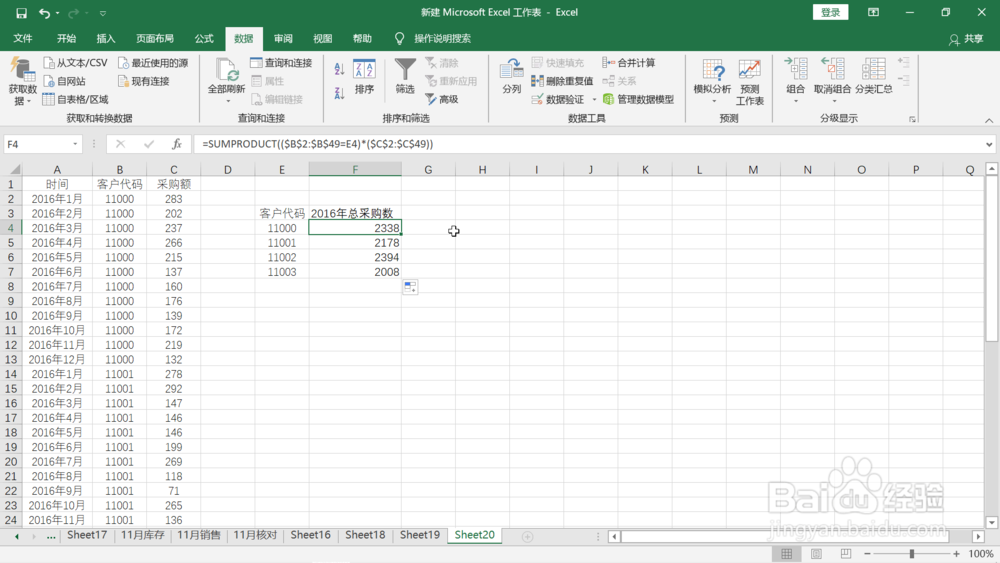 5/6
5/6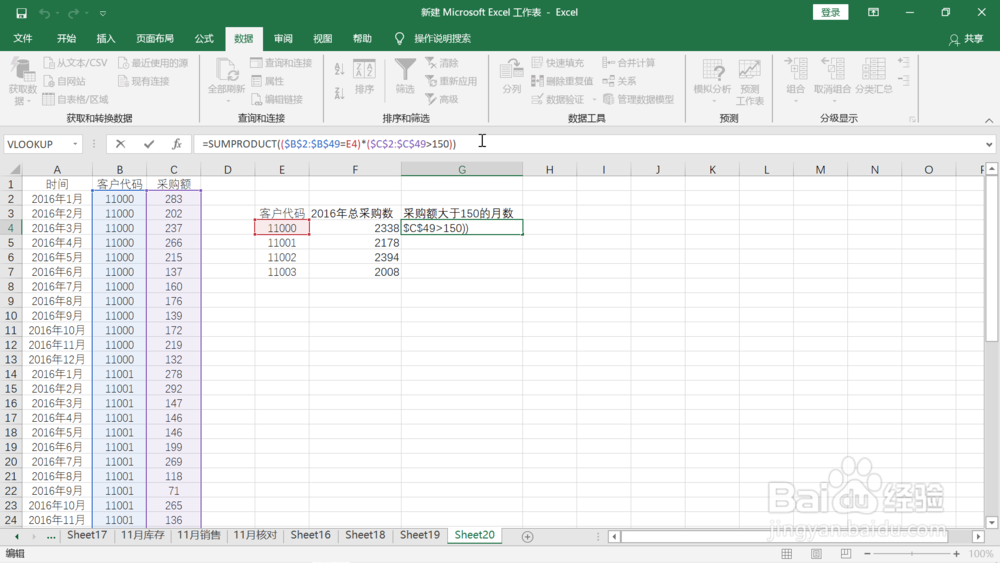 6/6
6/6 注意事项
注意事项
打开表格。鼠标左键选中“客户代码”列,现在开始筛选客户代码列表。鼠标移动到上部工具栏,依次点击“数据”,“筛选”,“高级”。
 2/6
2/6在弹出来的高级筛选对话框中,做如下图所示的设置,然后点击右下角“确定”。客户代码列表在表格中显示出来。
 3/6
3/6鼠标双击“2016年总采购数”下的单元格,输入“=SUMPRODUCT(($B$2:$B$49=E4)*($C$2:$C$49))”。
 4/6
4/6点击回车键,第一个客户的年总采购数被计算出来,拖动该单元格向下,所有的客户年采购数都被计算出来。
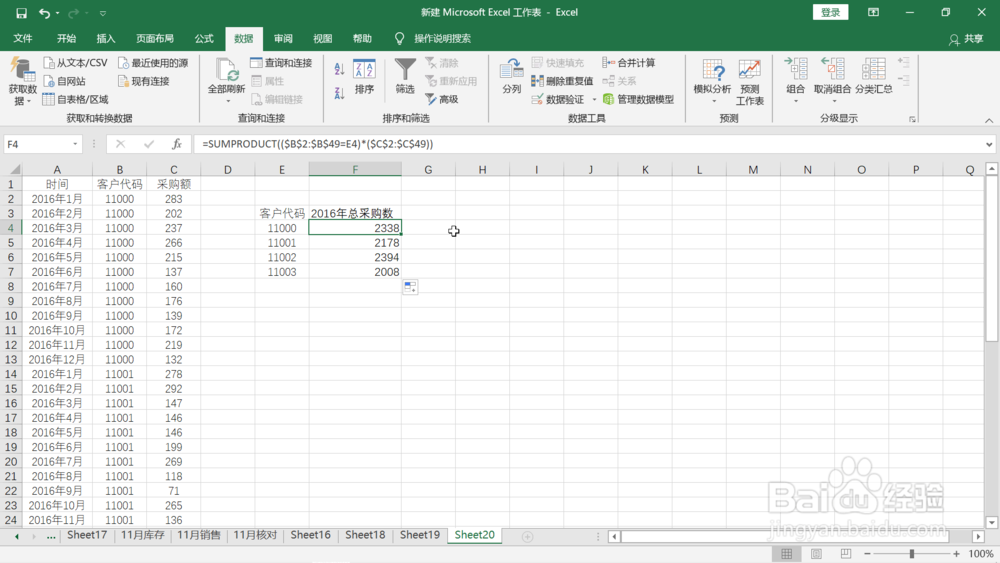 5/6
5/6在“采购额大于150的月数”下单元格双击并输入“=SUMPRODUCT(($B$2:$B$49=E4)*($C$2:$C$49150))”。
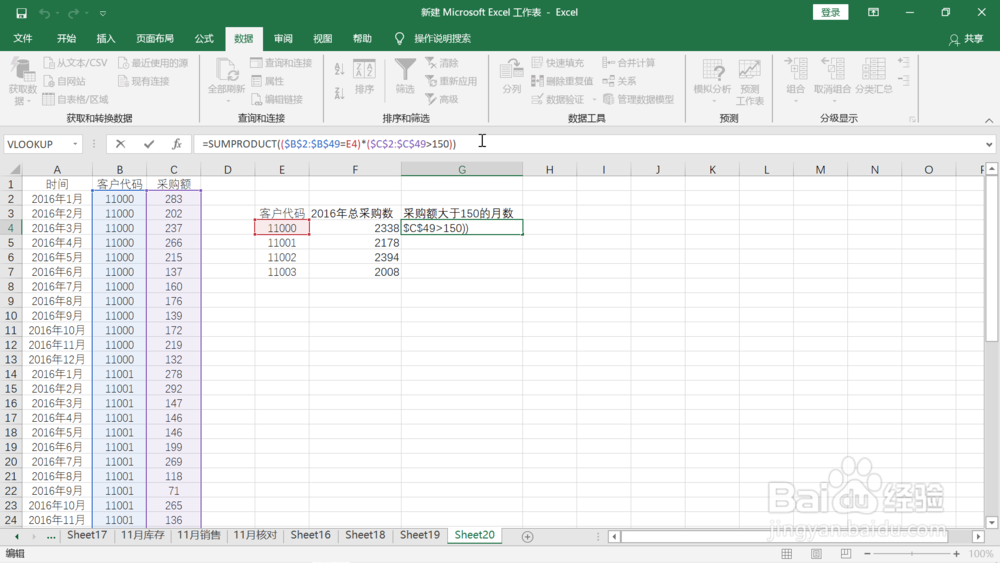 6/6
6/6点击回车键,第一个客户的大于150采购额的月数被计算出来,拖动该单元格向下,所有客户的大于150的采购额月数都被计算出来。
 注意事项
注意事项如果觉得这条经验对您有用,请点击左下角的“投票”和“有得”按钮给小编一个鼓励吧
该方法同样适用于数据量更大的情况下的快速统计。
EXCEL技巧版权声明:
1、本文系转载,版权归原作者所有,旨在传递信息,不代表看本站的观点和立场。
2、本站仅提供信息发布平台,不承担相关法律责任。
3、若侵犯您的版权或隐私,请联系本站管理员删除。
4、文章链接:http://www.1haoku.cn/art_389195.html
上一篇:c4d如何创建立体文字?
下一篇:探探怎么查看删除的会话记录
 订阅
订阅